- Avtor Lauren Nevill [email protected].
- Public 2023-12-16 18:55.
- Nazadnje spremenjeno 2025-01-23 15:24.
Danes lahko opazite pojav številnih programov za sporočanje, pa tudi za ustvarjanje videokonference. Med drugimi aplikacijami je vedno več voditeljev, na primer Skype, za katerega boste morda morali izvesti nastavitve zvoka.
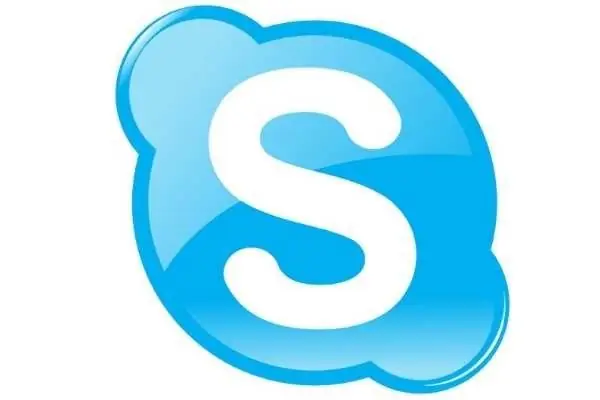
Navodila
Korak 1
Poiščite bližnjico do zagona programa na namizju in jo dvokliknite z levim gumbom miške. V okno za preverjanje pristnosti uporabnika, ki se odpre, vnesite svoje uporabniško ime in geslo. Ko se prikaže glavno okno programa, pojdite na nastavitve zvoka, za katere kliknite »Orodja«, izberite »Nastavitve« in nato »Nastavitve zvoka«.
2. korak
Vsako napravo lahko konfigurirate posebej. Če želite prilagoditi zvok na mikrofonu, preverite, ali je vtič sistemske enote vstavljen v ustrezno vtičnico. Če uporabljate prenosni računalnik, lahko ta korak preskočite, ker je tam že vgrajen mikrofon.
3. korak
V razdelku Mikrofon izberite želeno napravo. Če želite nastaviti želeno glasnost, izgovorite nekaj v mikrofon. Če je glasnost zadostna, drsnika ne premikajte. Če je glasnost nizka, jo potisnite v desno in v levo, če je glasna.
4. korak
Počistite polje poleg možnosti »Dovoli samodejne nastavitve mikrofona«, če jih boste ves čas uporabljali. Zdaj začnite nastavljati slušalke. Preverite, ali so zvočniki priključeni. Pri nastavitvi mikrofona bi morali slišati nekaj zvoka. V nasprotnem primeru preverite, ali so stolpci fiksni, ali je povezava normalna. Upoštevajte, da mora zeleni čep ustrezati isti barvi.
5. korak
V bloku, imenovanem "Zvočniki", izberite napravo, ki je odgovorna za oddajanje zvoka. Bodite zelo previdni, saj nekatere zvočne kartice ločujejo zvok v slušalkah ali zvočnikih. Izberite nežno napravo.
6. korak
Izhodni zvok prilagodite na enak način kot za glasnost mikrofona. Samo počistite element z naslovom »Samodejna nastavitev zvočnika« in kliknite »V redu«.
7. korak
Preverite, ali ste vse naredili pravilno, tako da poskusno pokličete stik s prijavo Echo.






